word表格两列错行设置方法
来源:网络收集 点击: 时间:2024-02-24【导读】:
常规方法无法制作出“错行”表格,比如4行右列6行的表格,下面就教大家制作方法工具/原料moreword方法/步骤1/6分步阅读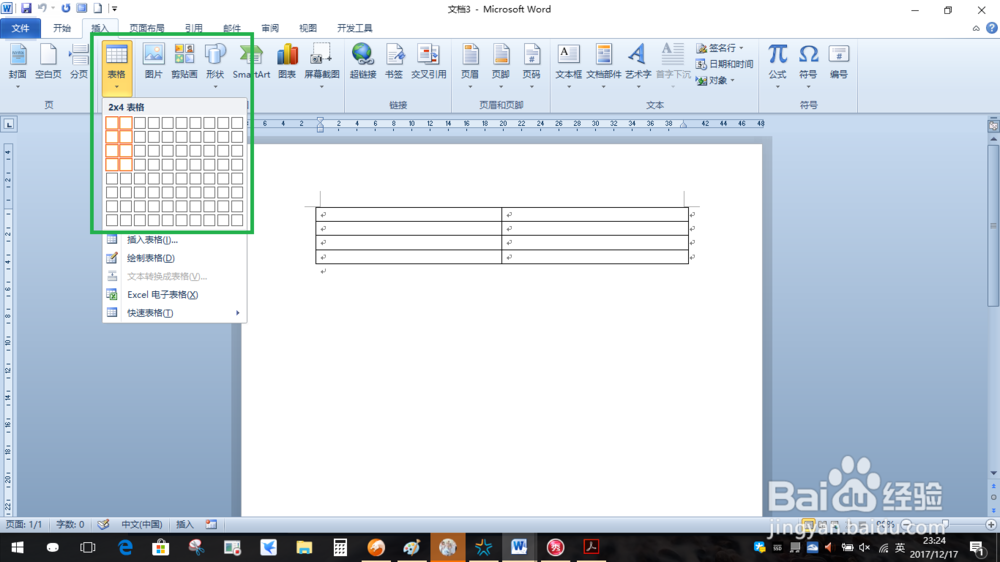 2/6
2/6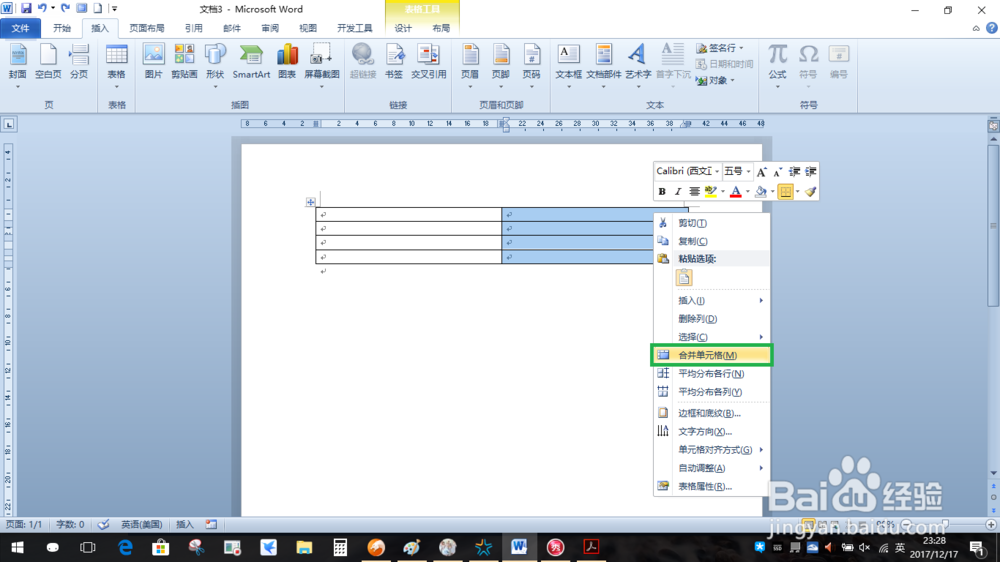 3/6
3/6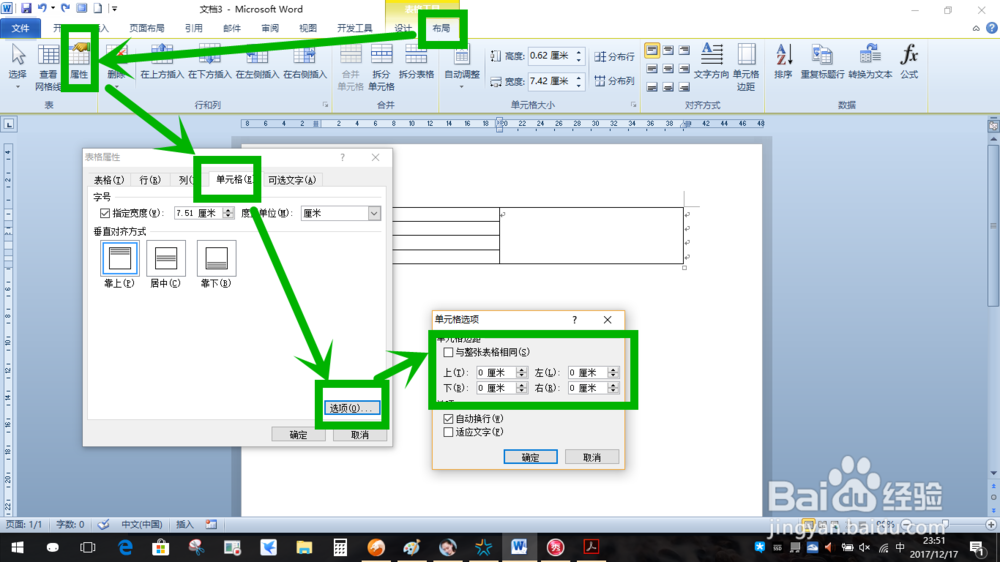 4/6
4/6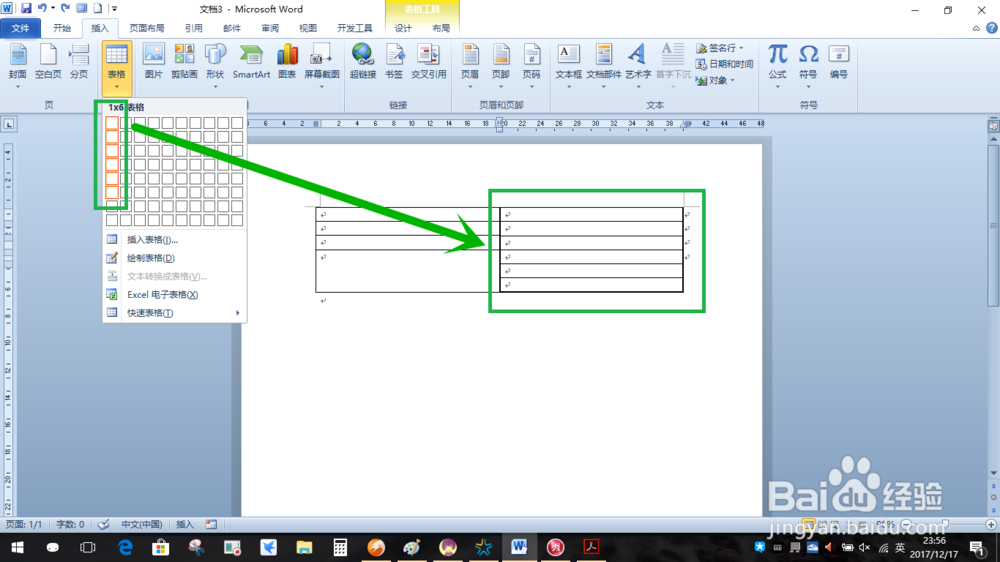 5/6
5/6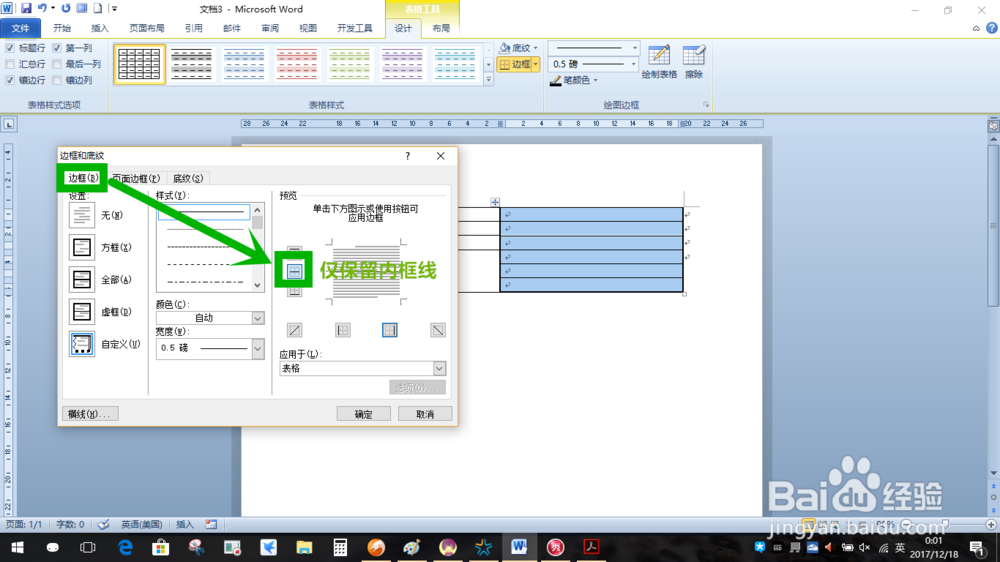 6/6
6/6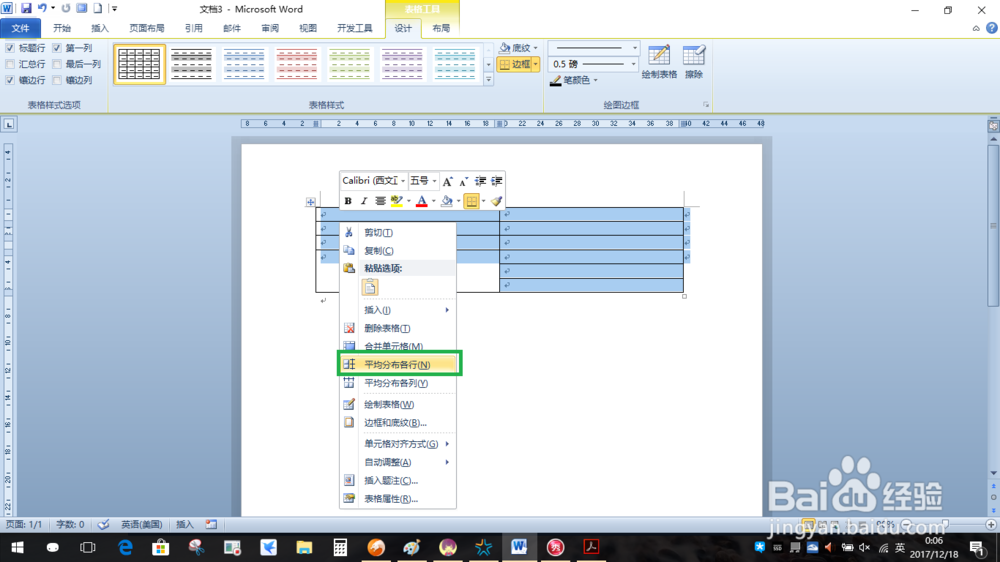
首先我们插入一个2列4行的表格,依次单击【插入】选项卡【表格】组的【表格】下拉菜单快速插入一个表格
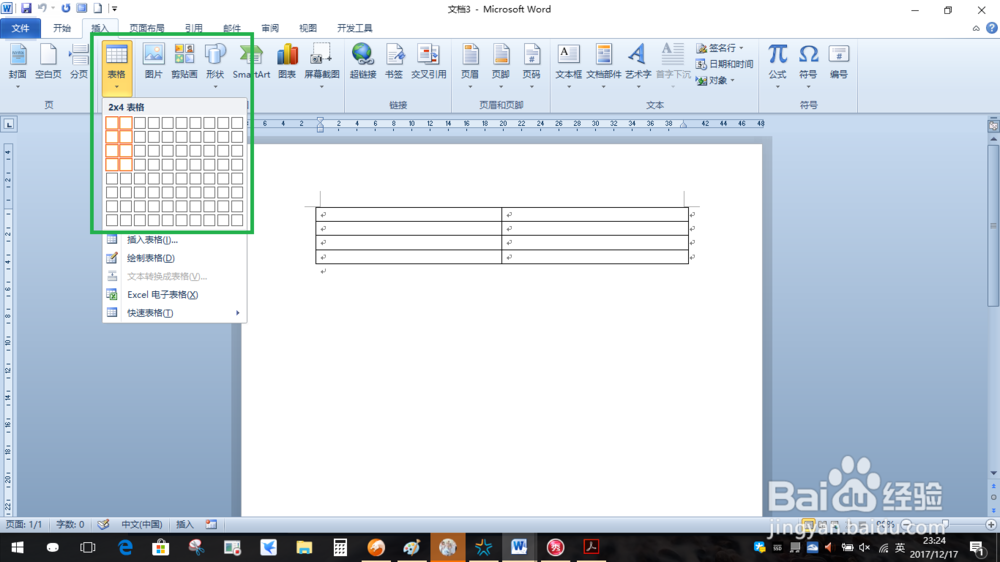 2/6
2/6选定第二列,右击,在弹出的快捷菜单选择【合并单元格】,合并右列所有单元格
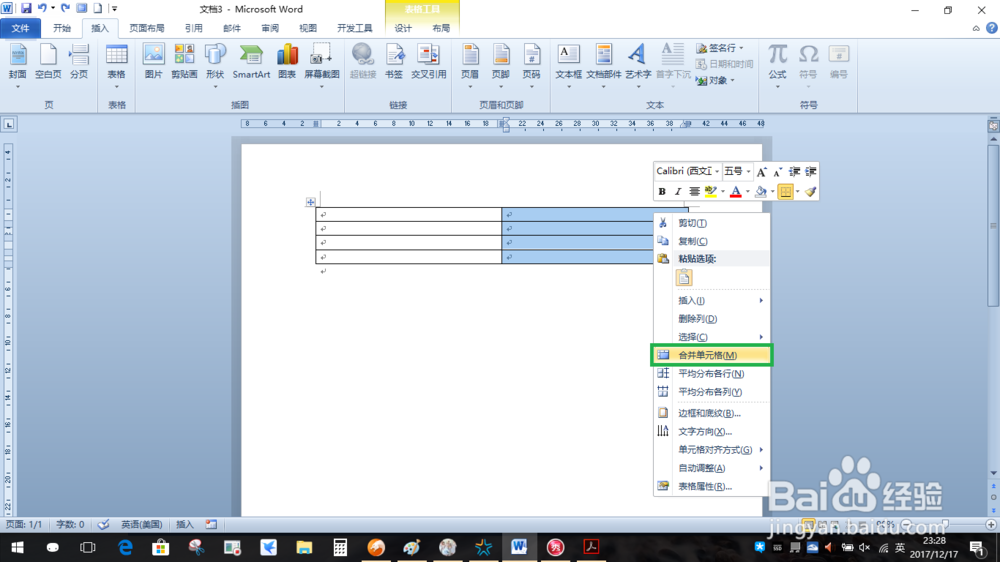 3/6
3/6将光标定位到合并的单元格内,依次单击【表格工具-布局】选项卡【表】组的【属性】,在弹出的对话框中选择【单元格】选项卡单击【选项】按钮在弹出的对话框中取消勾选【与整张表格相同】,将上下左右边距均设置为0,然后单击【确定】【确定】
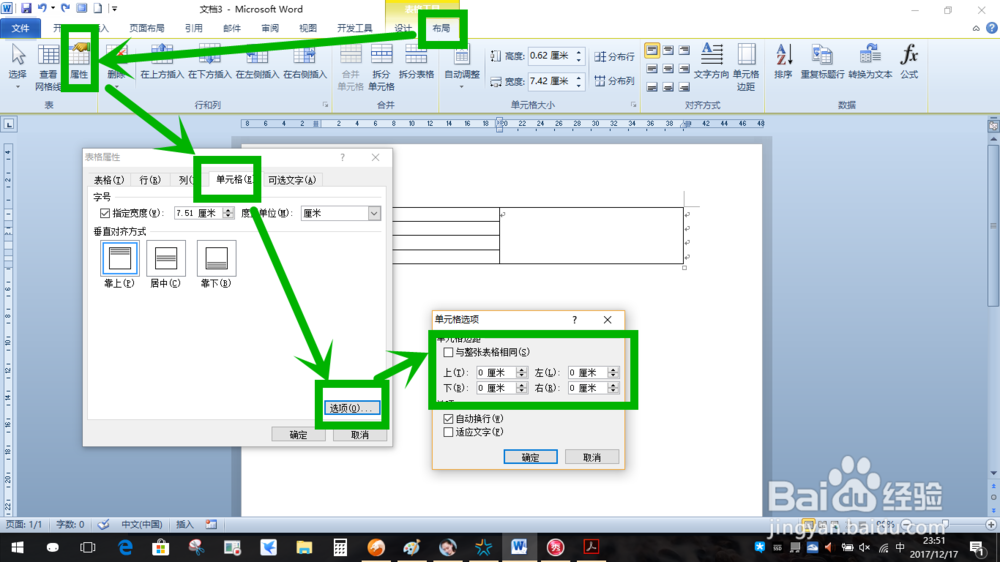 4/6
4/6在此合并的单元格内插入一个1列6行的表格
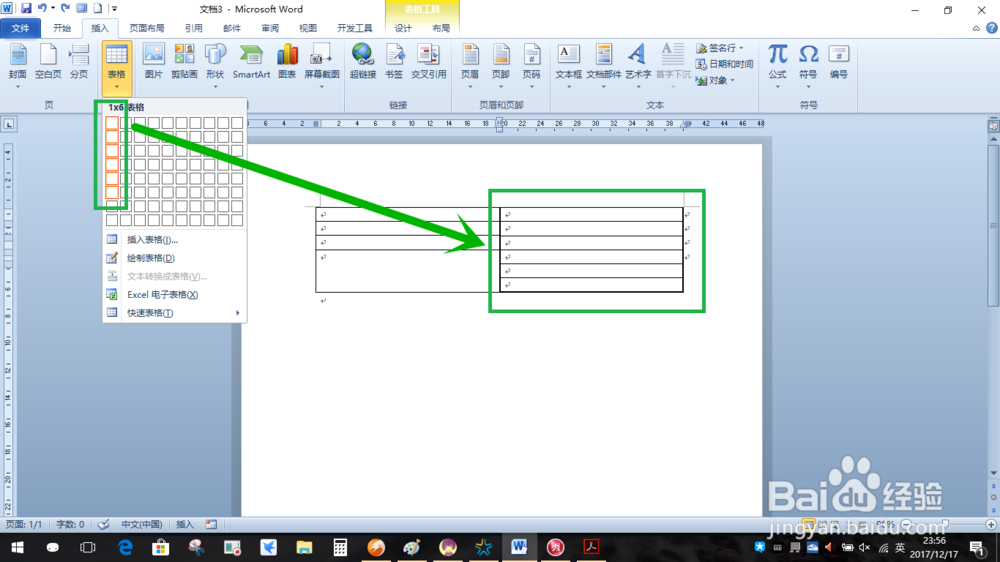 5/6
5/6选中插入的1列6行表格,右击,在弹出的快捷菜单中选择【边框和底纹】,将边框和底纹设置为上下左右边框均为无,但保留内框线,单击【确定】
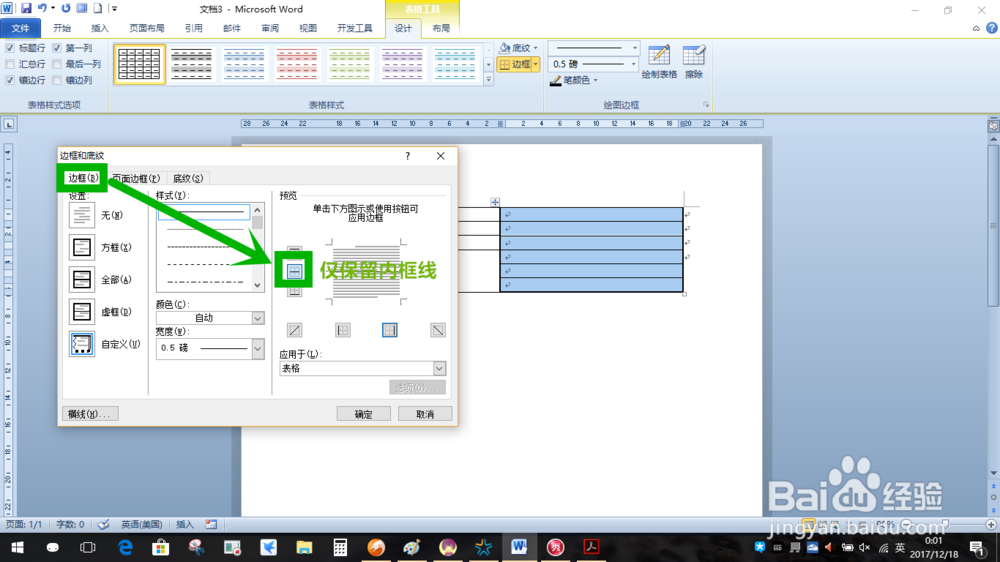 6/6
6/6全选表格,在表格处右击,在弹出的快捷菜单中选择【平均分布各行】
这样就解决了错行问题
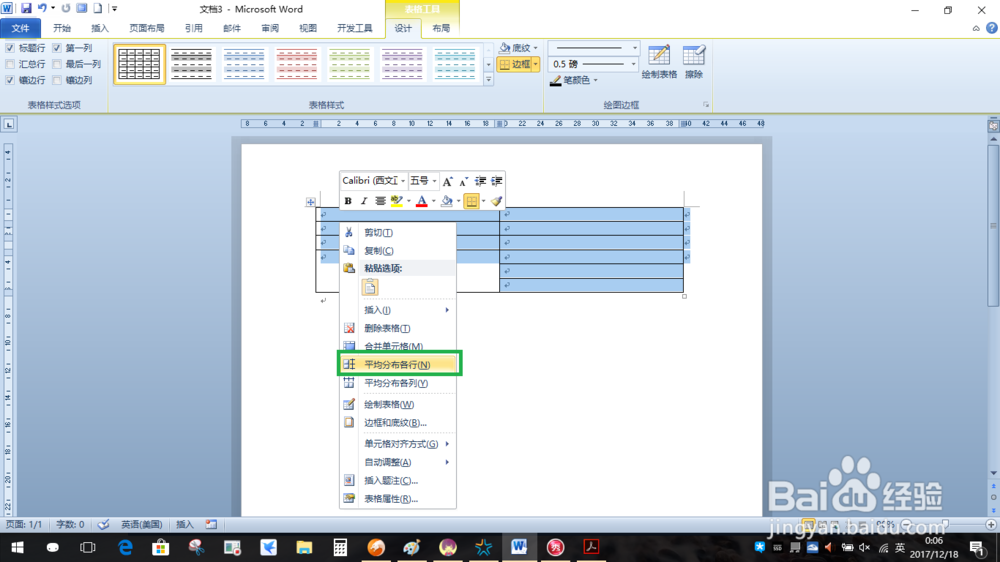
版权声明:
1、本文系转载,版权归原作者所有,旨在传递信息,不代表看本站的观点和立场。
2、本站仅提供信息发布平台,不承担相关法律责任。
3、若侵犯您的版权或隐私,请联系本站管理员删除。
4、文章链接:http://www.1haoku.cn/art_136318.html
上一篇:快影怎么制作完整歌曲
下一篇:春联上下联有哪些
 订阅
订阅